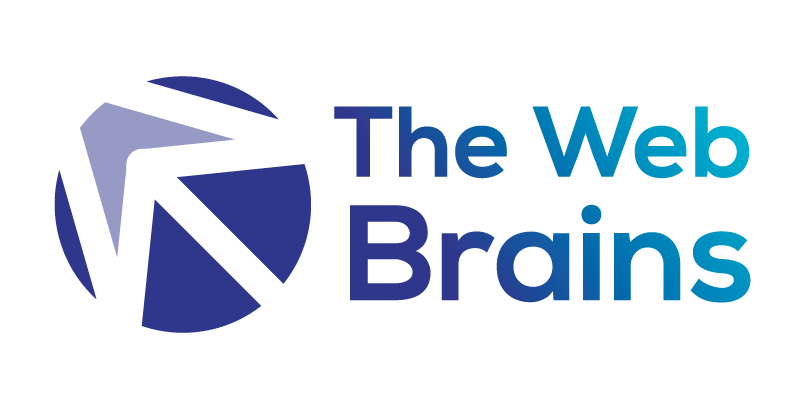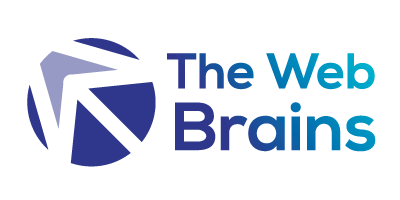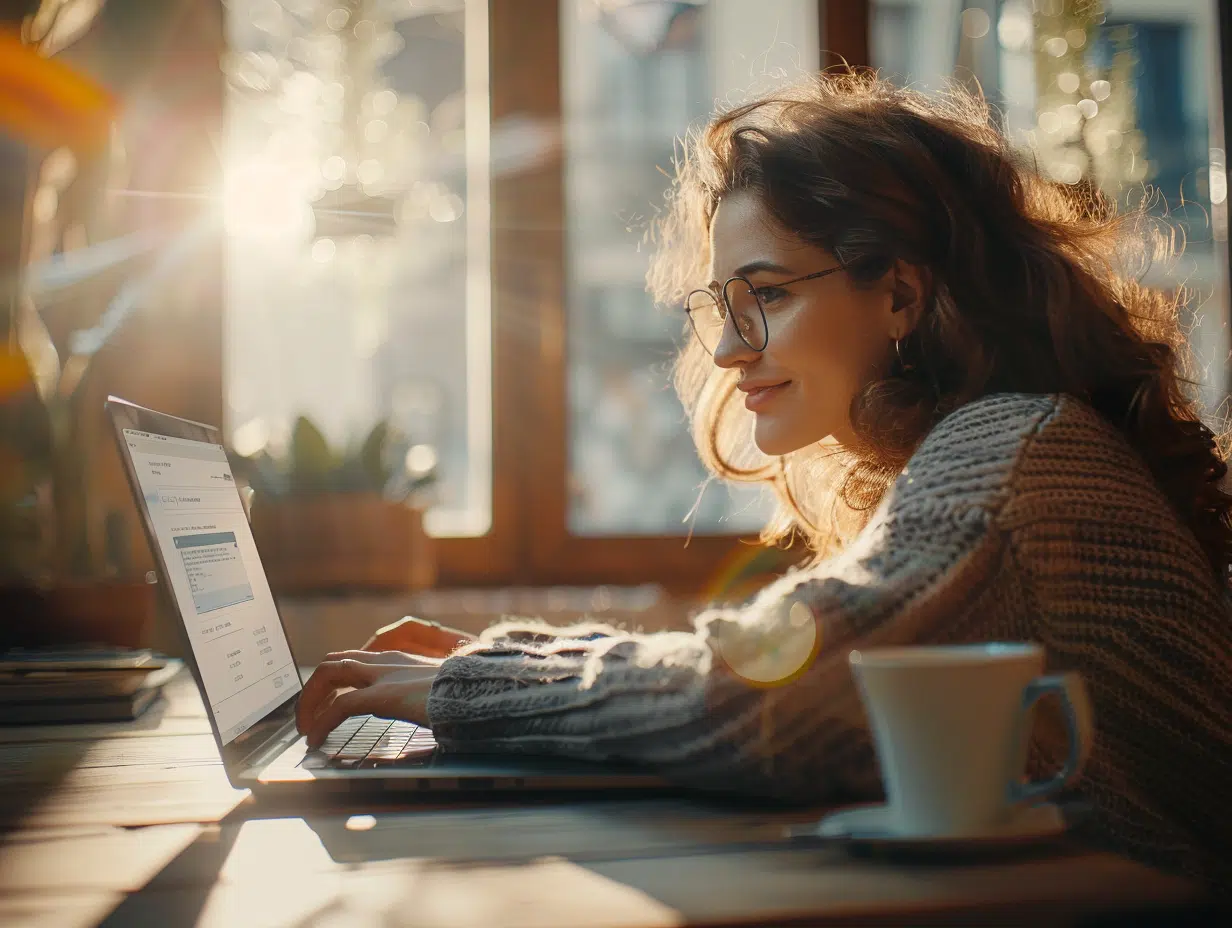Naviguer sur Internet en toute sécurité est primordial, mais il peut arriver que certaines pages requièrent une connexion non sécurisée pour des raisons diverses. Sur Firefox, un navigateur très utilisé, il est possible d’autoriser ces connexions sous certaines conditions.
Pour ce faire, il faut comprendre et suivre les étapes spécifiques proposées par le navigateur. En ajustant les paramètres de sécurité et en étant conscient des risques potentiels, on peut accéder aux sites nécessaires tout en minimisant les dangers. Voici quelques conseils pratiques pour effectuer cette opération en toute connaissance de cause.
Que signifie l’erreur “Votre connexion n’est pas sécurisée” sur Firefox ?
Lorsqu’un utilisateur tente de se connecter à un site web via Mozilla Firefox et voit apparaître le message ‘Votre connexion n’est pas sécurisée’, cela signifie que le navigateur n’a pas pu établir une connexion sécurisée. Cette situation survient généralement en raison d’un problème avec le certificat SSL du site.
Le certificat SSL est un document numérique essentiel pour sécuriser les connexions entre les utilisateurs et les sites web. Il garantit que les données échangées sont cryptées et protégées contre les interceptions malveillantes. Lorsque ce certificat est invalide, incomplet ou expiré, Firefox affiche une erreur SSL et empêche la connexion sécurisée.
Pour comprendre cette erreur, il faut connaître les raisons potentielles :
- Le certificat SSL du site n’est pas valide ou a expiré.
- Le site utilise un certificat non reconnu par les autorités de certification.
- La connexion est interceptée par un intermédiaire malveillant (attaque de type ‘man-in-the-middle’).
Les protocoles HTTPS et SSL jouent un rôle fondamental dans la sécurisation des connexions Internet. HTTPS utilise SSL pour chiffrer les communications, assurant ainsi la confidentialité et l’intégrité des données. Si une erreur SSL se produit, Firefox affiche le message ‘Votre connexion n’est pas sécurisée’ pour alerter les utilisateurs d’un potentiel risque.
Cette erreur signale une faille de sécurité que l’utilisateur doit aborder avec prudence avant de décider de poursuivre la navigation sur le site concerné.
Étapes pour autoriser une connexion non sécurisée sur Firefox
Pour ceux qui doivent impérativement accéder à un site malgré l’avertissement de sécurité, voici les étapes à suivre sur Firefox :
1. Accéder aux paramètres avancés
Lorsque vous voyez le message ‘Votre connexion n’est pas sécurisée’, cliquez sur le bouton Avancé au bas de l’écran. Cette action vous permet de voir plus de détails sur l’erreur SSL et d’accéder à des options supplémentaires.
2. Ajouter une exception de sécurité
Firefox propose une option pour ajouter une exception de sécurité. Cliquez sur Ajouter une exception. Une nouvelle fenêtre apparaîtra, montrant les détails du certificat SSL du site. Assurez-vous de comprendre les risques avant de poursuivre.
3. Confirmer l’exception
Dans la fenêtre d’exception de sécurité, cliquez sur Confirmer l’exception de sécurité. Cette action vous permettra d’accéder au site malgré l’avertissement de sécurité. Notez que cette procédure n’est à utiliser qu’en dernier recours et pour des sites de confiance.
4. Désactiver temporairement les extensions
Parfois, l’erreur peut être causée par une extension de navigateur ou un logiciel de sécurité sur votre machine. Pour vérifier, désactivez temporairement vos extensions en accédant à about:addons dans la barre d’adresse de Firefox et désactivez les extensions une par une.
5. Vérifier les paramètres de l’horloge
Une horloge système incorrecte peut aussi entraîner des erreurs SSL. Assurez-vous que la date et l’heure de votre système sont correctes. Cette vérification simple peut résoudre de nombreux problèmes de certificat.
Ces étapes permettent d’accéder aux sites web nécessaires tout en comprenant les implications de sécurité. Utilisez-les avec discernement pour éviter les risques potentiels.
Conseils pour naviguer en toute sécurité malgré une connexion non sécurisée
Accéder à des sites via une connexion non sécurisée peut exposer vos données personnelles et financières à des risques. Pour minimiser ces dangers, suivez ces recommandations :
-
Utiliser un VPN
Un réseau privé virtuel (VPN) chiffre votre connexion Internet, protégeant ainsi vos données contre les interceptions, surtout sur des réseaux WiFi publics. Le VPN crée une couche de sécurité supplémentaire, rendant vos communications en ligne plus sûres.
-
Vérifier et mettre à jour les logiciels de sécurité
Installez et maintenez à jour vos logiciels de sécurité, tels que Windows Defender ou Malwarebytes. Ces outils détectent et éliminent les logiciels malveillants susceptibles de causer des erreurs de connexion sécurisée.
-
Éviter les réseaux WiFi publics non sécurisés
Les réseaux WiFi publics sont souvent mal configurés et peuvent causer l’erreur ‘Votre connexion n’est pas sécurisée’. Utilisez des réseaux fiables ou activez votre VPN lorsque vous vous connectez à ces réseaux.
-
Configurer un proxy
Un proxy peut servir de médiateur entre votre appareil et le site web, ajoutant une couche de protection. Configurez-le correctement pour accéder aux sites web via un réseau public tout en limitant les risques.
-
Surveiller les certificats SSL
Avant de continuer sur un site avec une connexion non sécurisée, vérifiez les détails du certificat SSL. Assurez-vous que le certificat est émis par une autorité de confiance et n’a pas expiré.
Ces conseils vous aideront à réduire les risques tout en vous permettant d’accéder aux sites nécessaires. Adoptez ces pratiques avec précaution pour une expérience de navigation plus sécurisée.